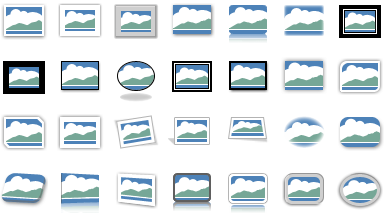Je suis capable de modifier mon image en utilisant l'onglet contextuel "format".
Quand on sélectionne une image dans son document, un outil "Format image" apparaît :

Si vous vous trouvez dans un autre ruban, il est possible que vous deviez cliquer sur l'outil pour le faire apparaître :

Les fonctionnalités s'appliquent à toutes les images (photos, dessins, Clipart).
Passons les menus en revue.
Menu "Ajuster"
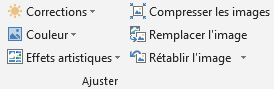 Avec ces boutons, vous pouvez retravailler la luminosité et les contrastes de l'image. Cela peut être utile dans le cas où vous avez inséré des photos de qualité médiocre.
Avec ces boutons, vous pouvez retravailler la luminosité et les contrastes de l'image. Cela peut être utile dans le cas où vous avez inséré des photos de qualité médiocre.
Vous pouvez également modifier la couleur de vos images ou ClipArt. C'est utile lorsque vous réalisez une affiche, une invitation, ... où le design est important !
Le bouton "compresser" vous permet de diminuer le poids de vos images, ce qui est utile dans le cas où vous souhaitez envoyer votre document par mail par exemple.
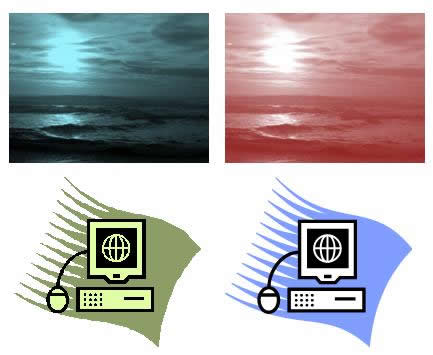
Menu "Styles d'images"

Vous pouvez travailler et embellir votre image en lui ajoutant un cadre ou un effet. Il suffit de cliquer sur votre image et de survoler les différents effets possibles pour les visualiser sur votre image. Une fois votre choix réalisé, cliquez sur l'effet voulu. N'hésitez pas à cliquer sur la flèche pour voir tous les encadrements proposés :
Le menu "bord de l'image" vous permet de modifier la couleur et l'épaisseur de votre encadrement :

Avec le bouton "Effets de l'image", vous accédez encore à des effets supplémentaires. Le tout est de choisir les effets en fonction de vos besoins et de vos goûts !
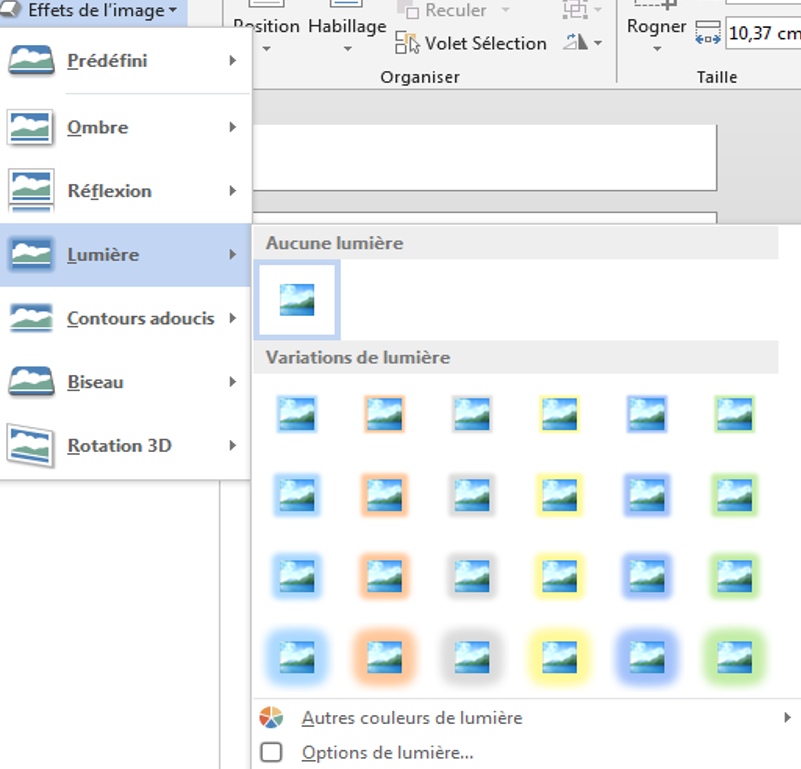
Menu "Taille"
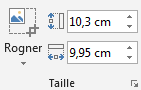
Quand vous cliquez sur la fonction "Rogner", des poignées apparaissent. Elles vous permettent de recouper votre image.
Quelle est la différence entre RECOUPER/ROGNER et REDIMENSIONNER ?
En redimensionnant l'image, elle apparaît entière mais plus petite. Quand on rogne, on enlève un morceau de l'image.

Les cases de taille d'images vous permettent d'agrandir ou de réduire l'image de manière parfaite. En effet, le système garde les proportions entre la hauteur et la largeur. Vous ne déformez pas l'image.
Pour le menu "Organiser", rendez-vous dans la partie "Organiser les images sur son document".
Toutes les images utilisées (hors captures d'écran) font partie des collections Microsoft.